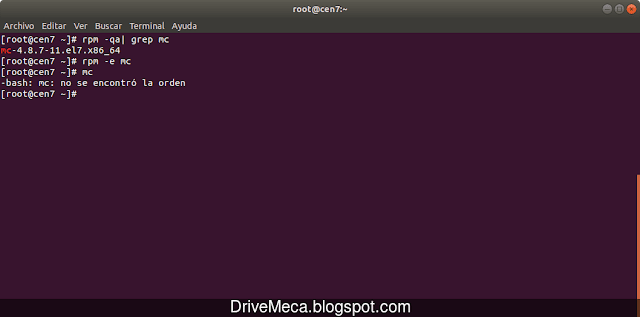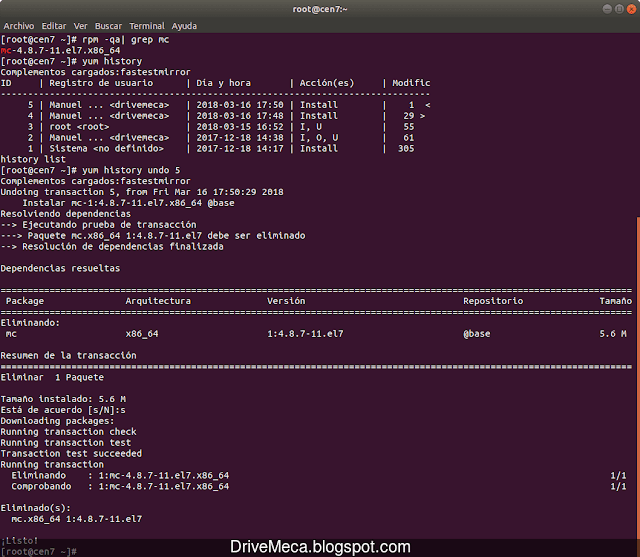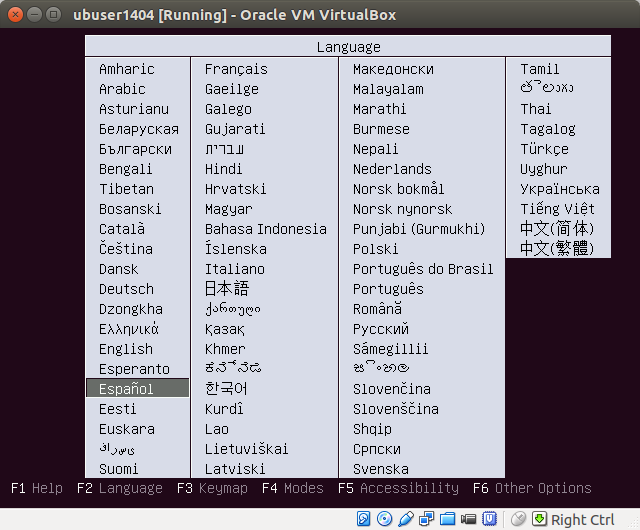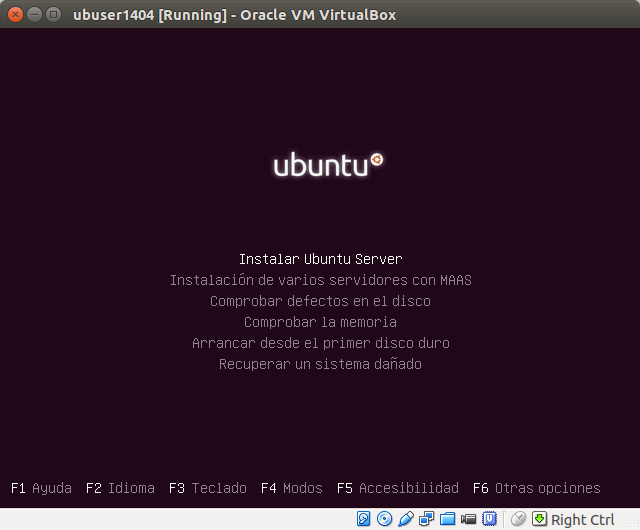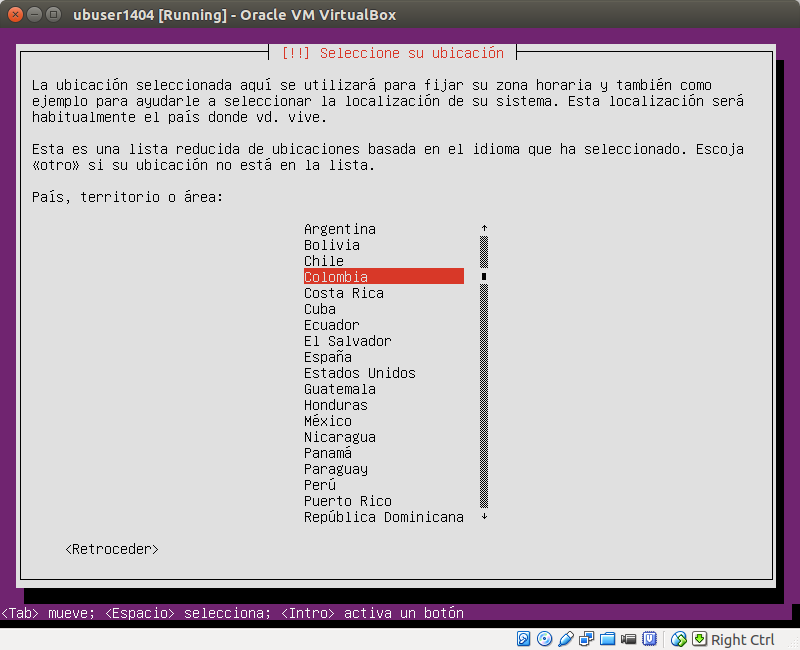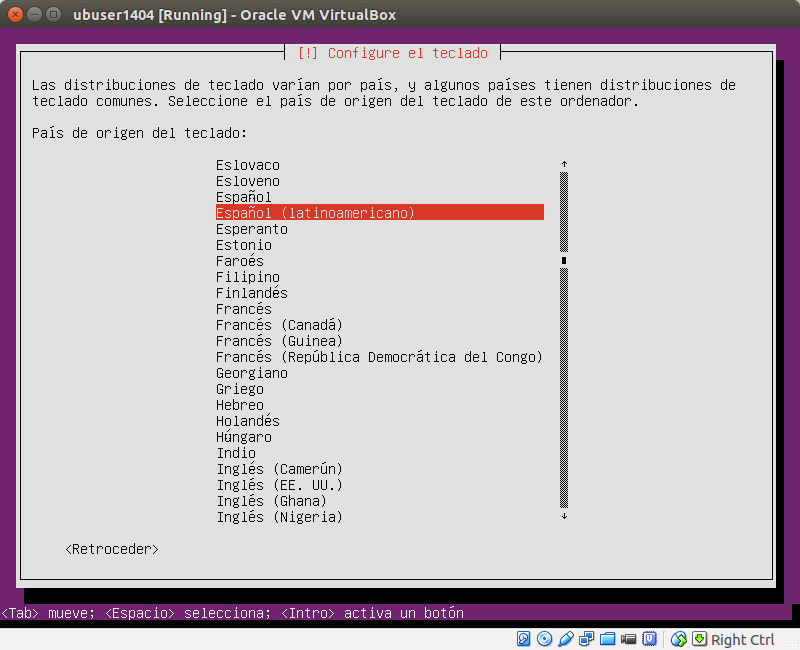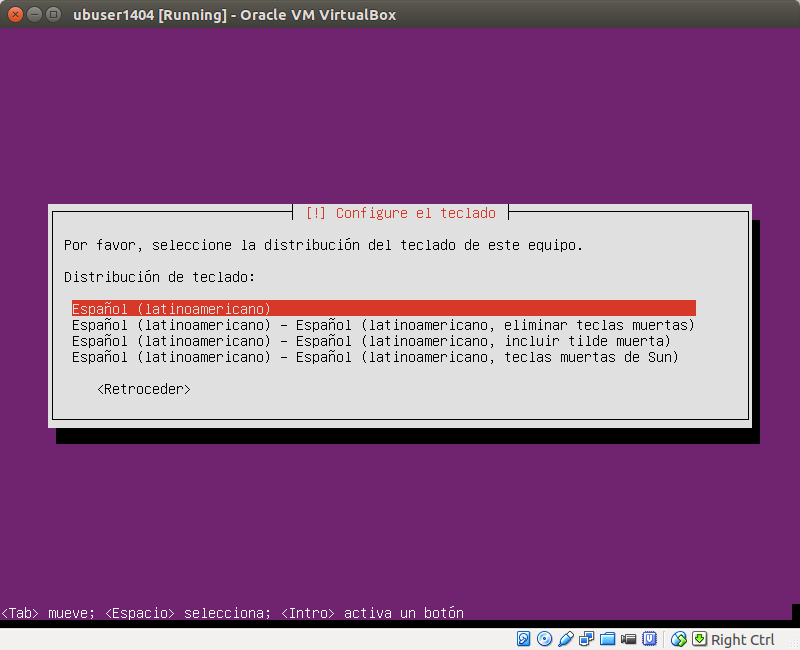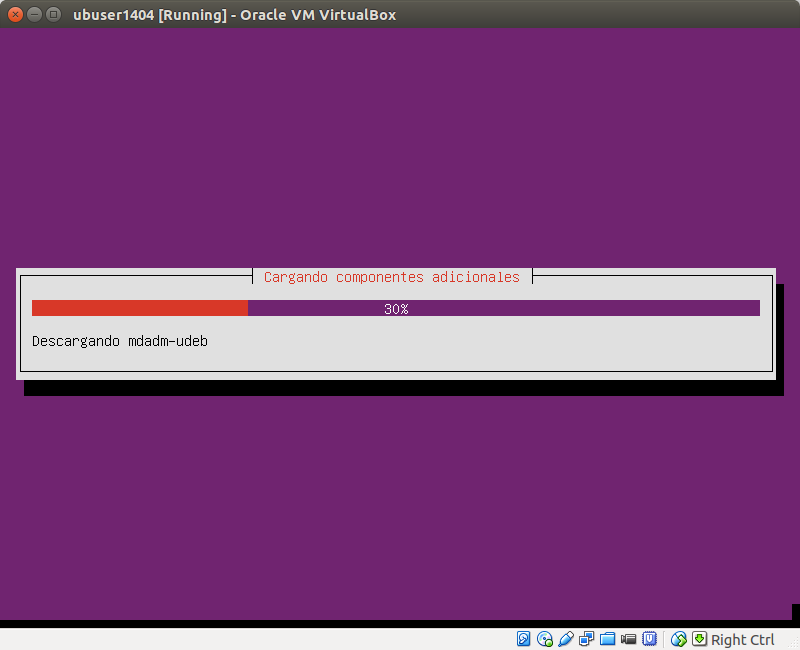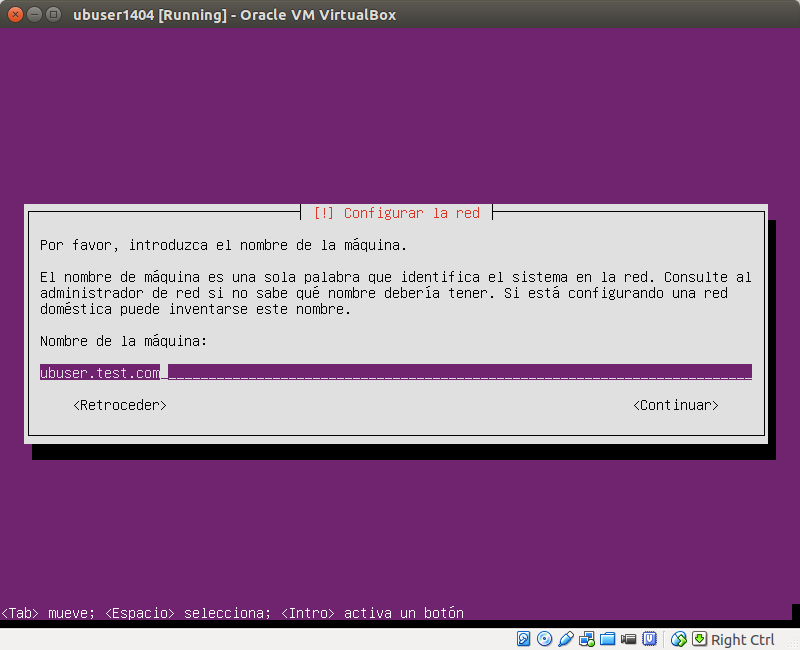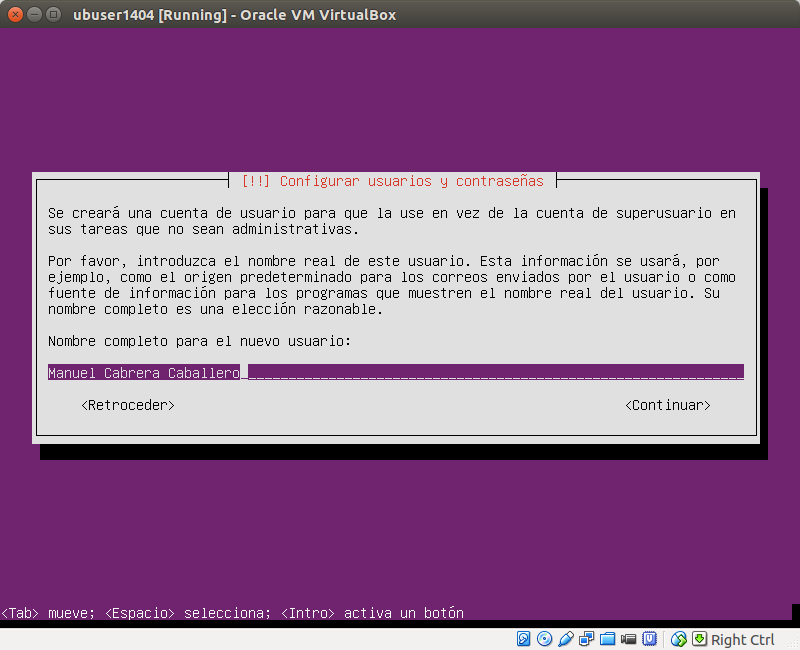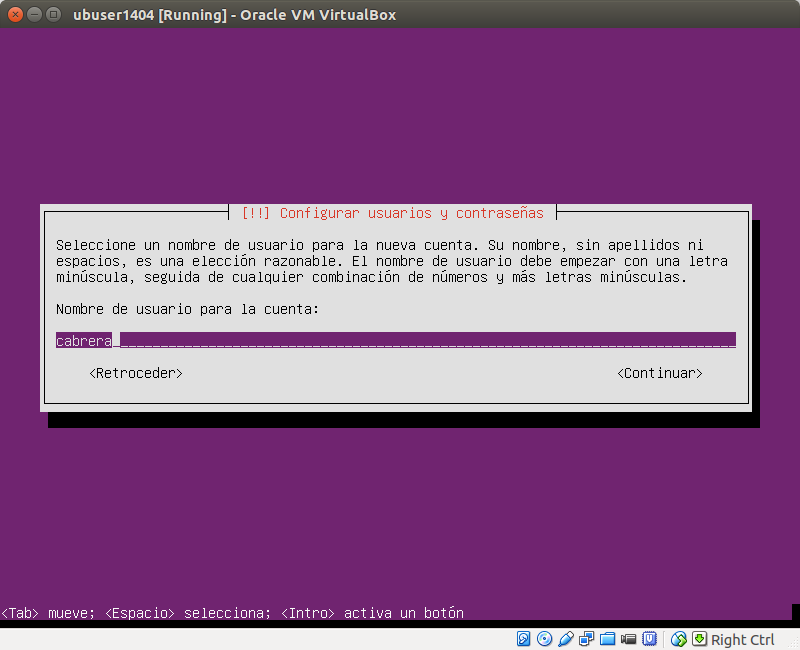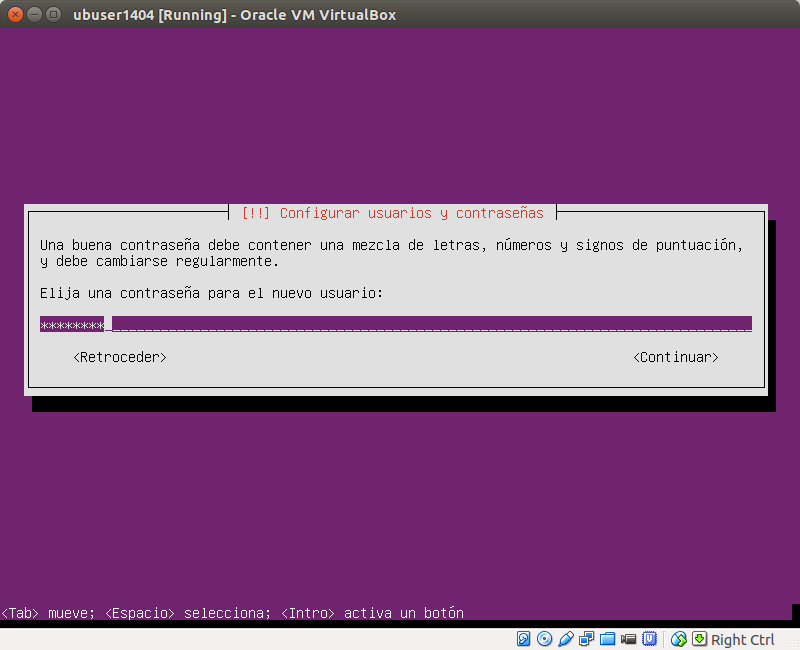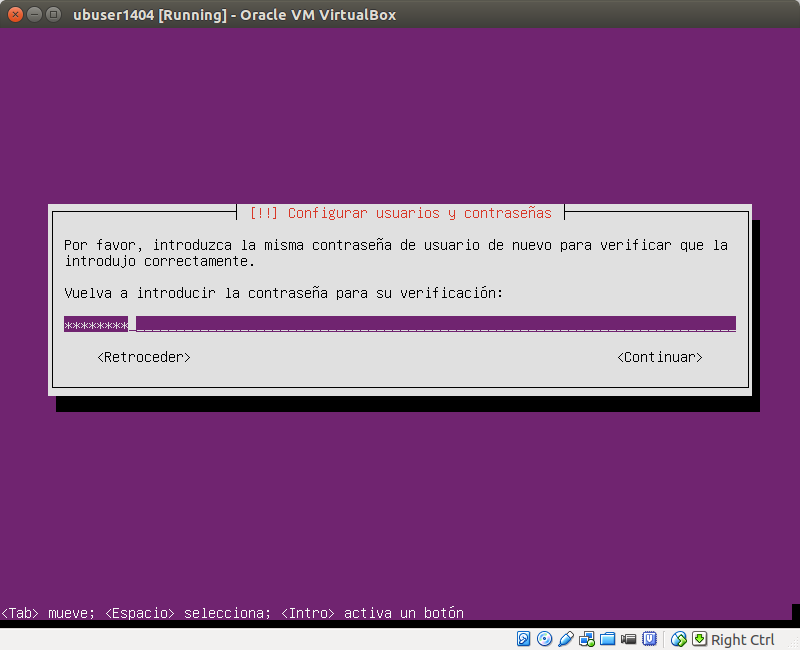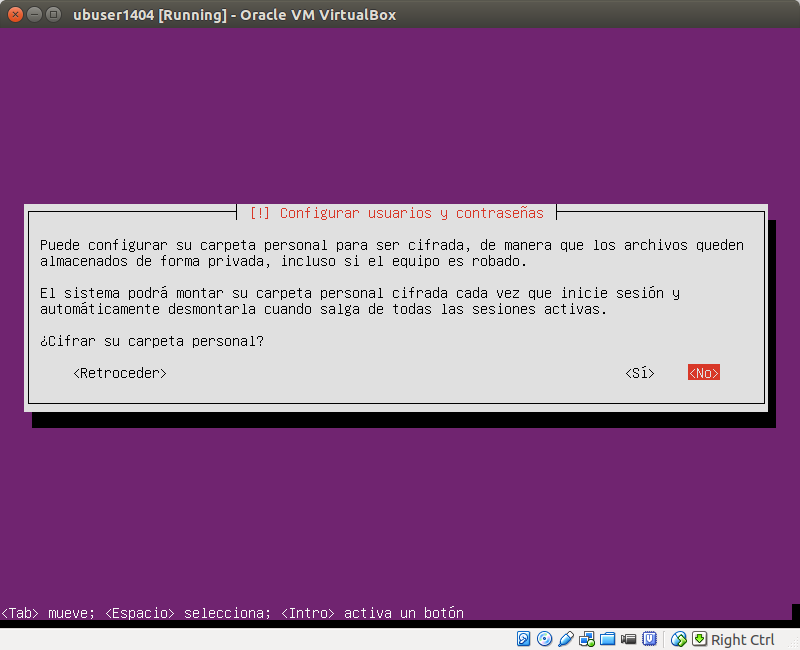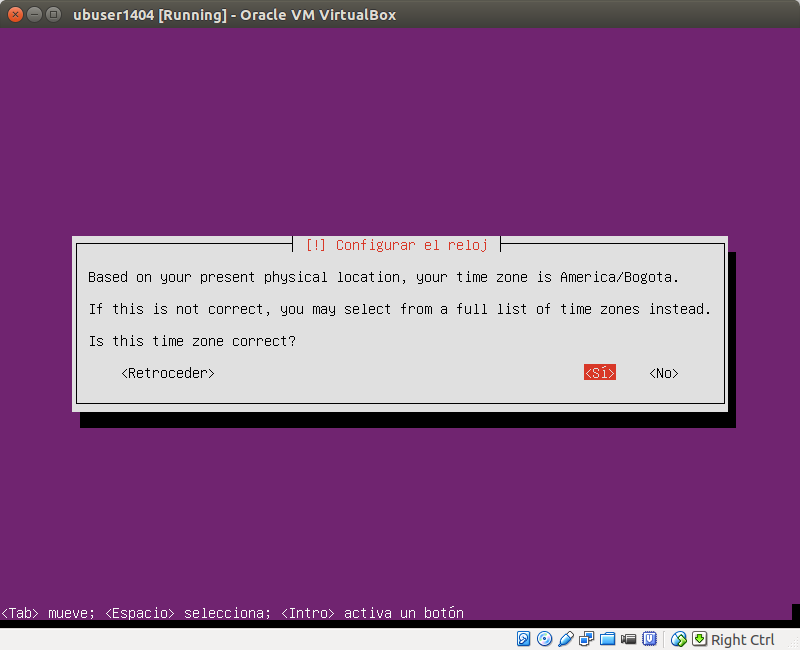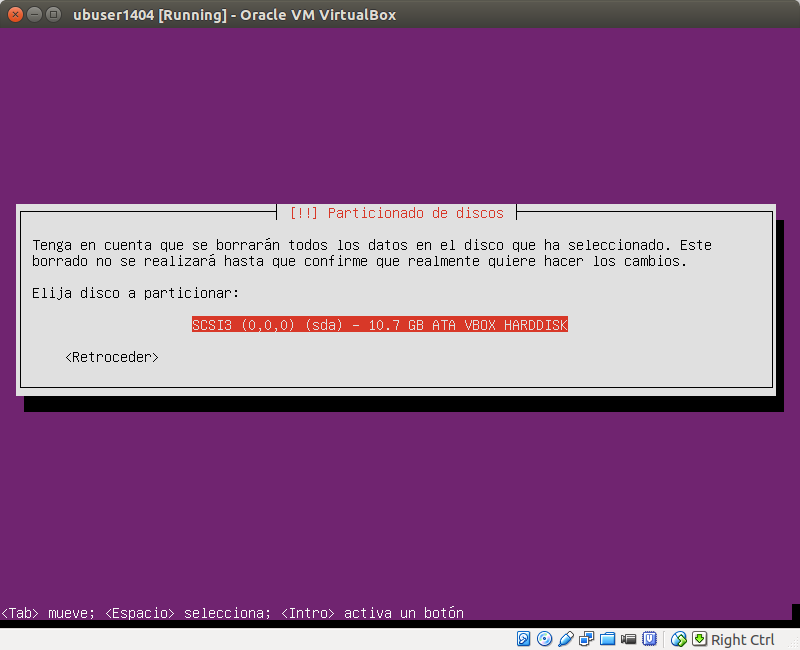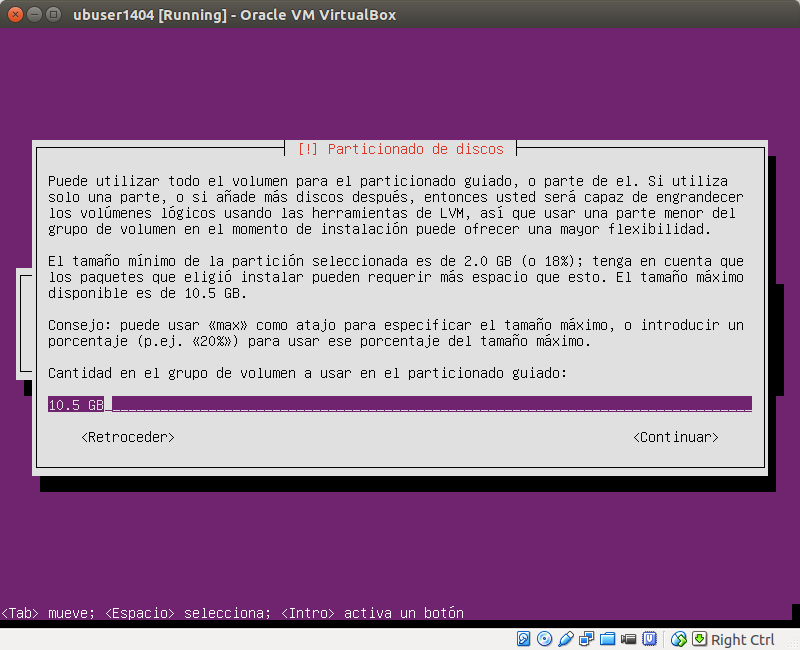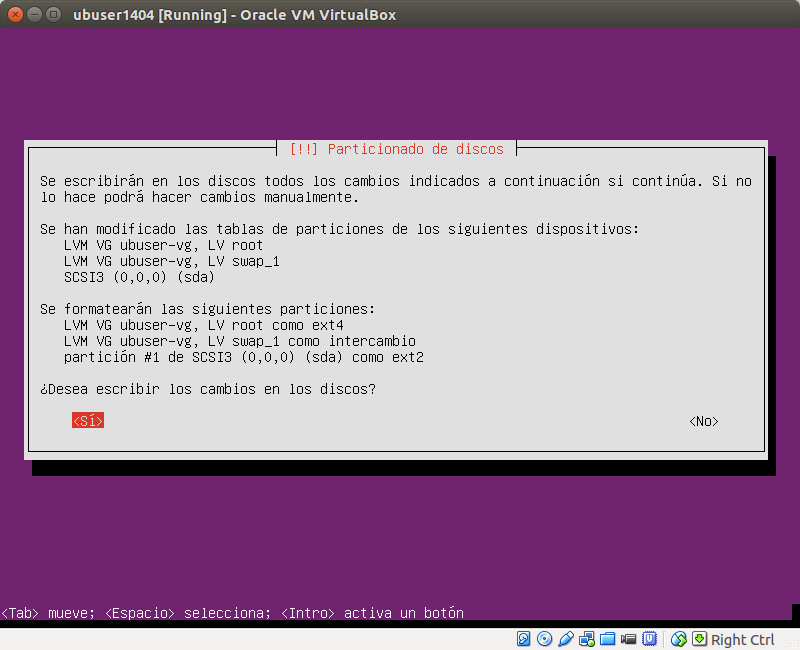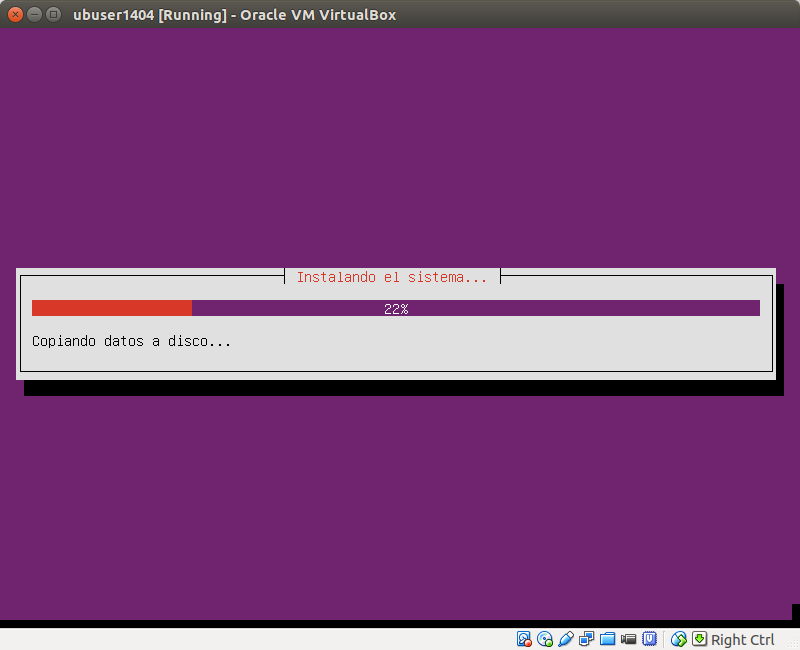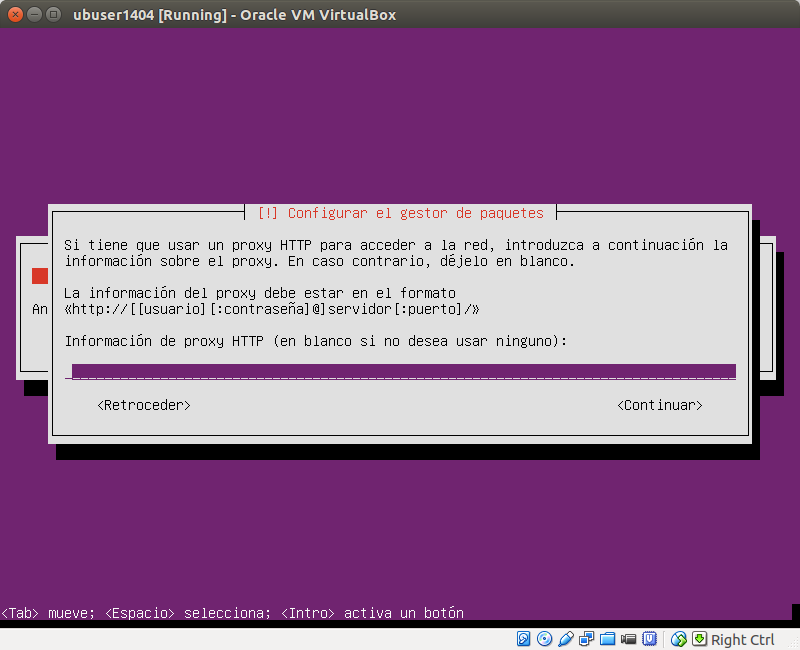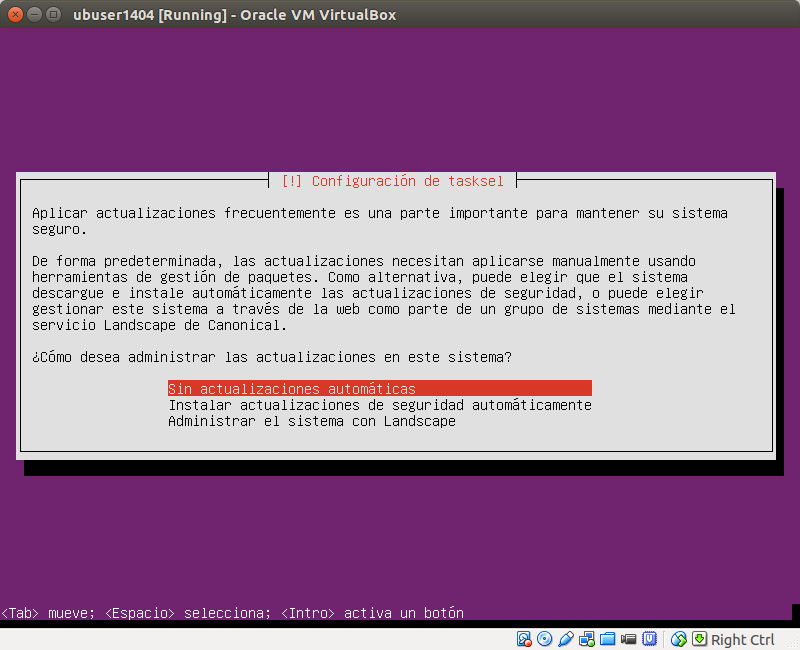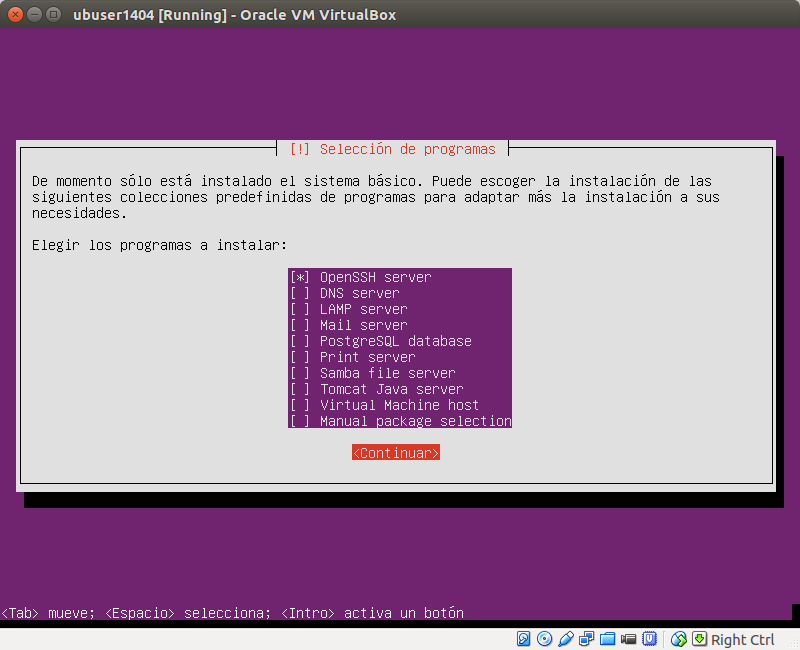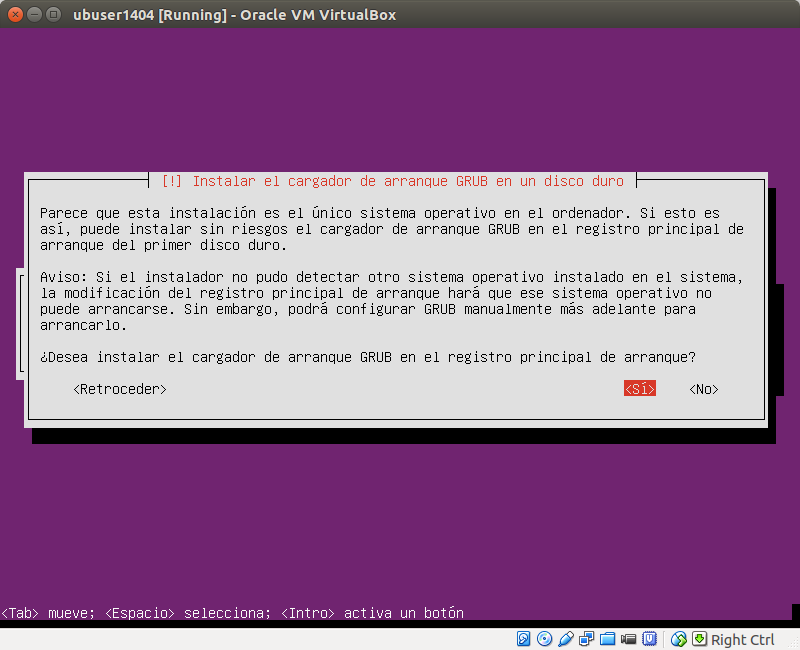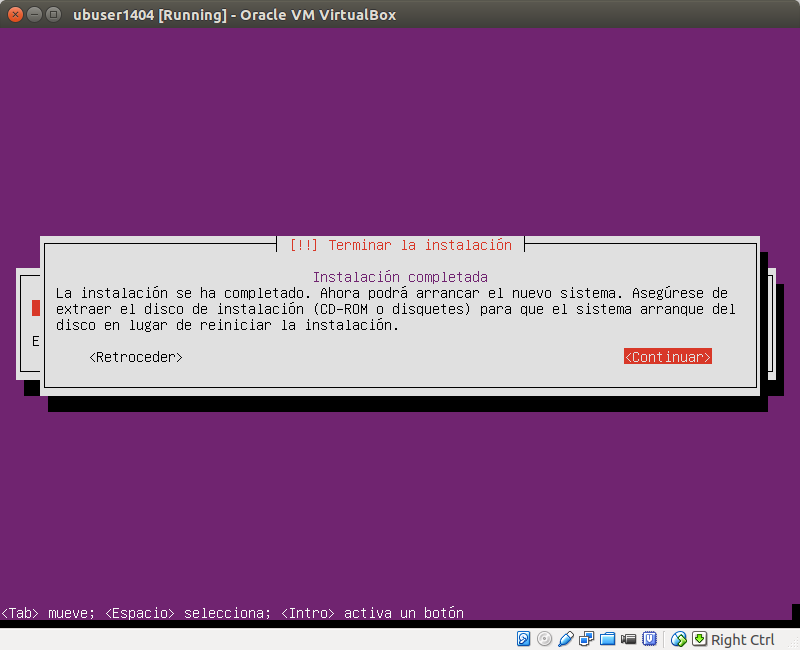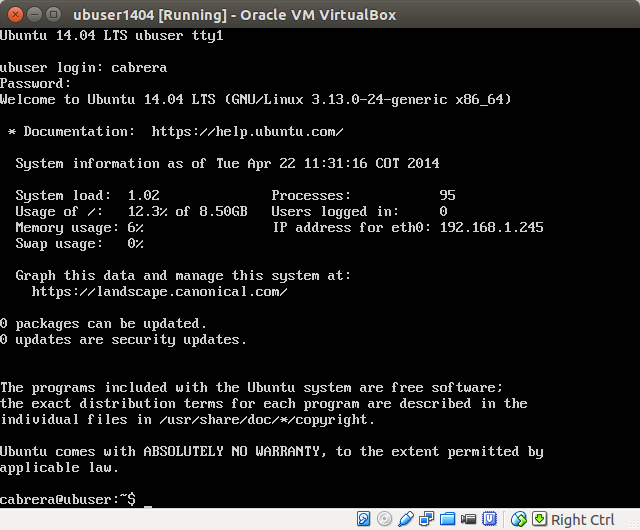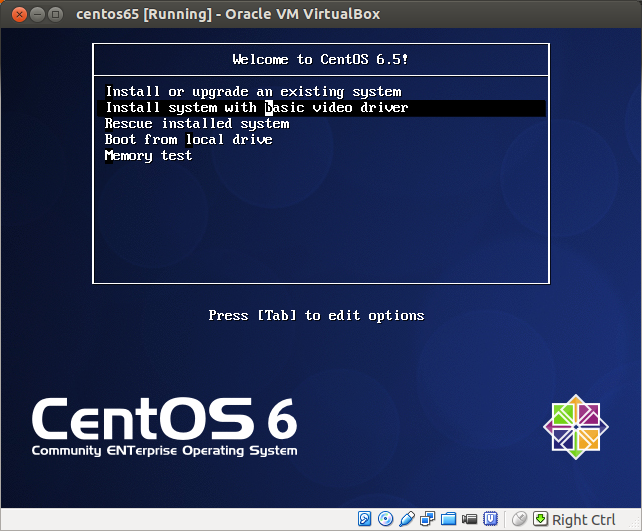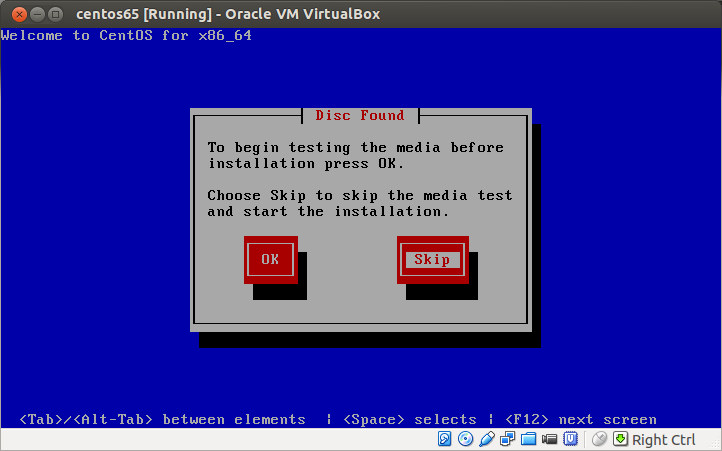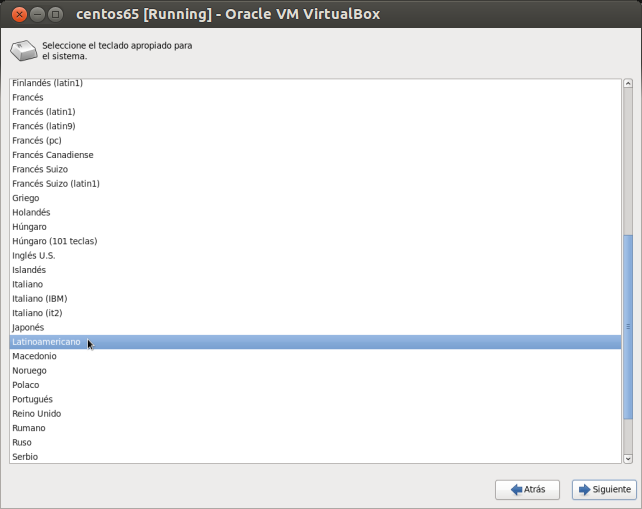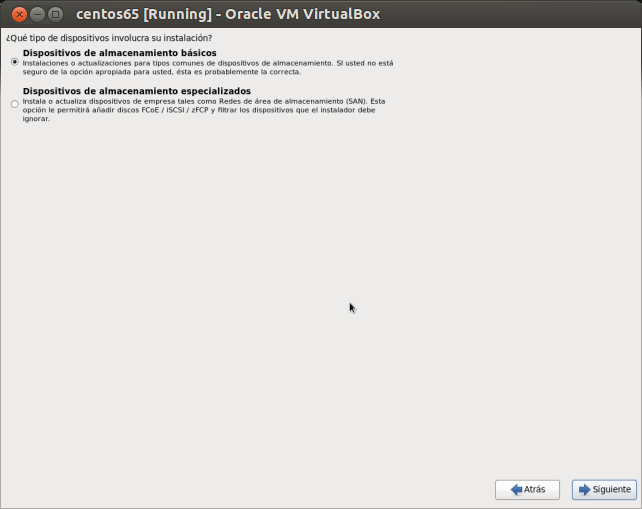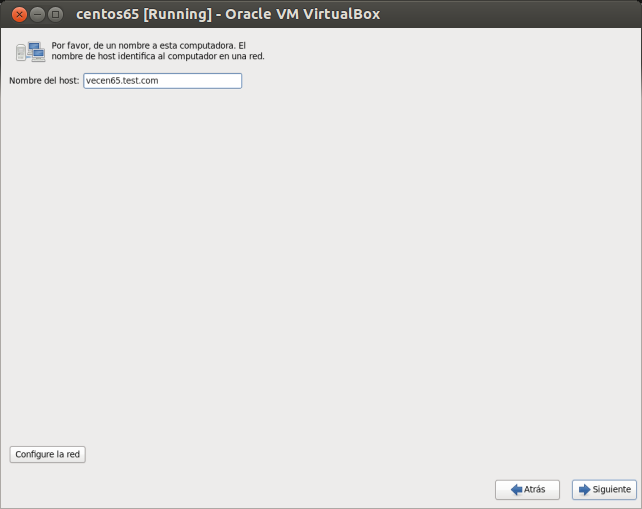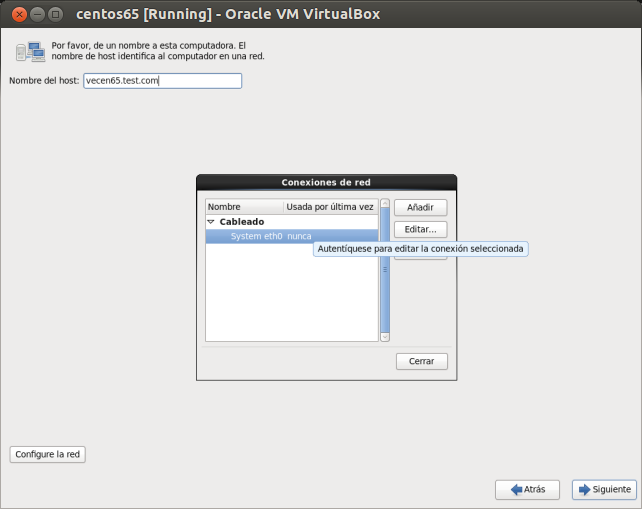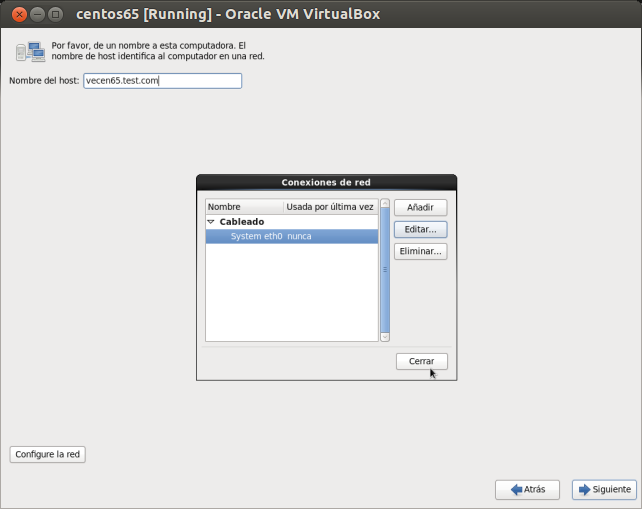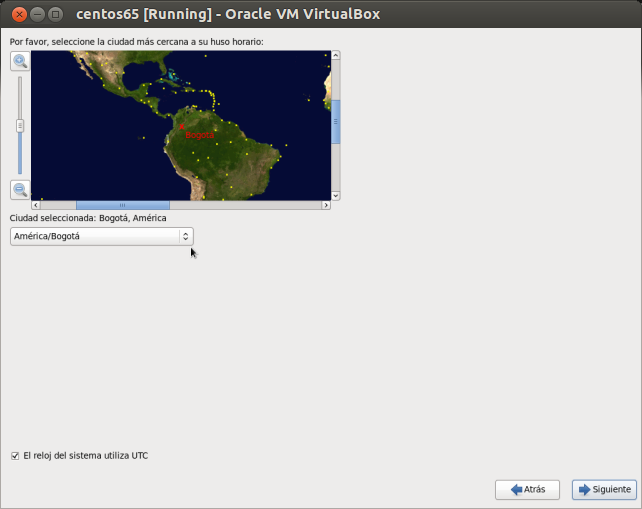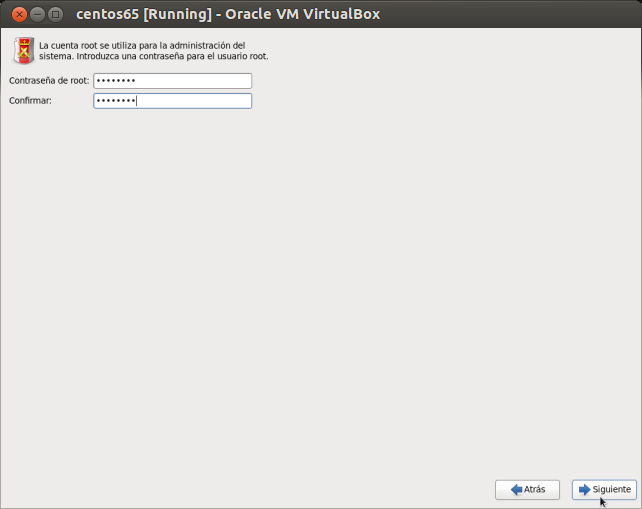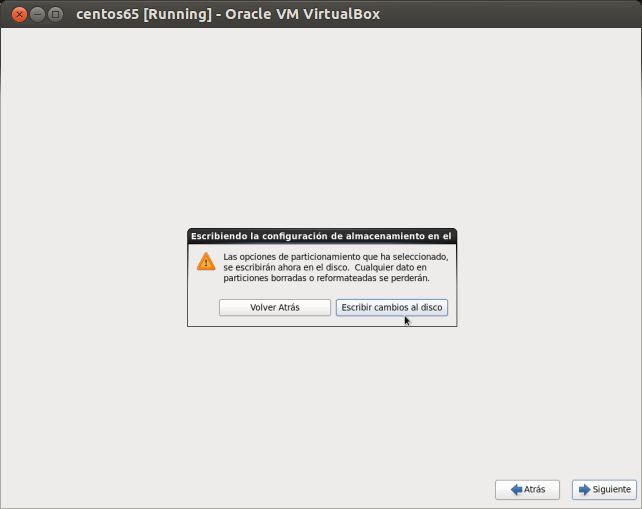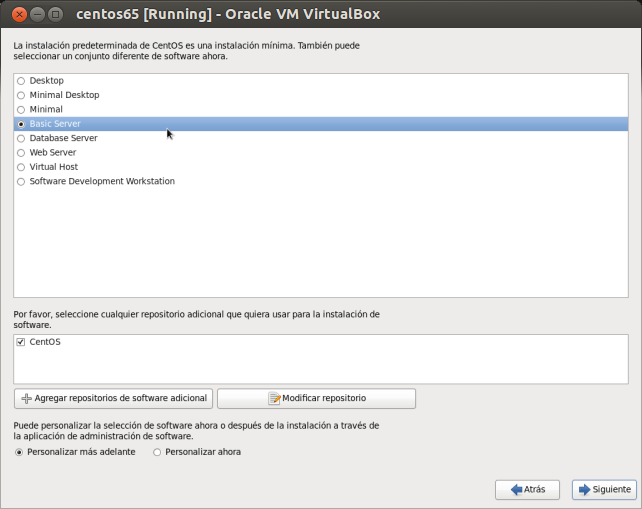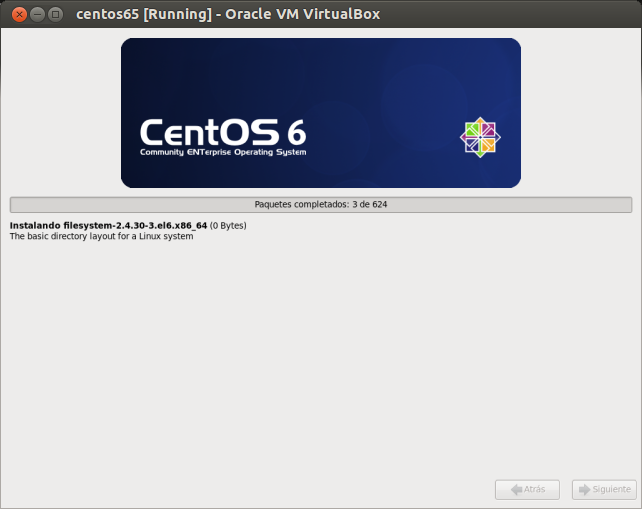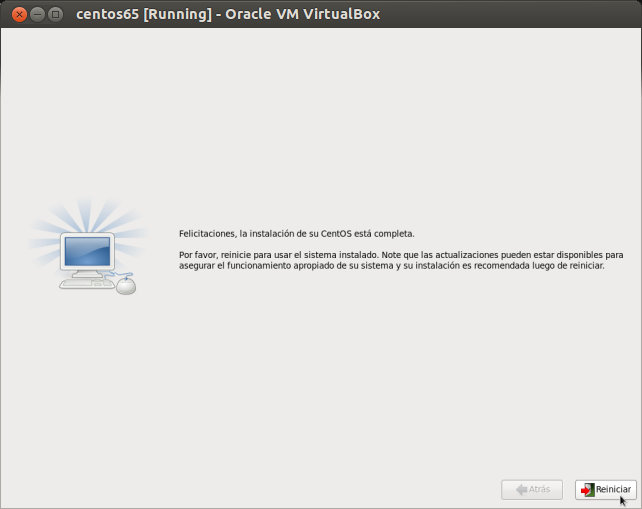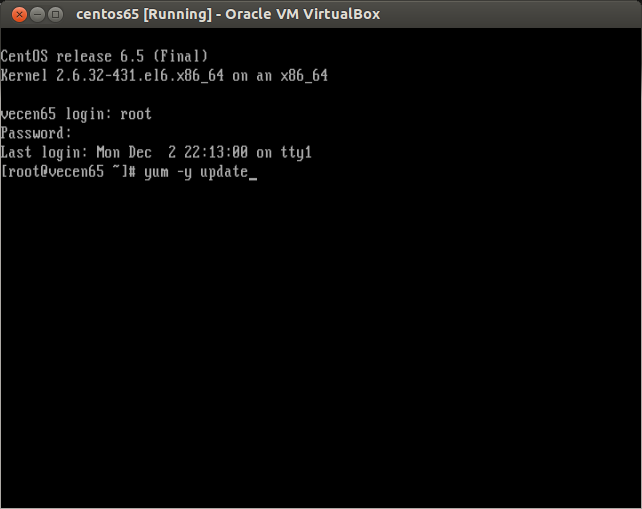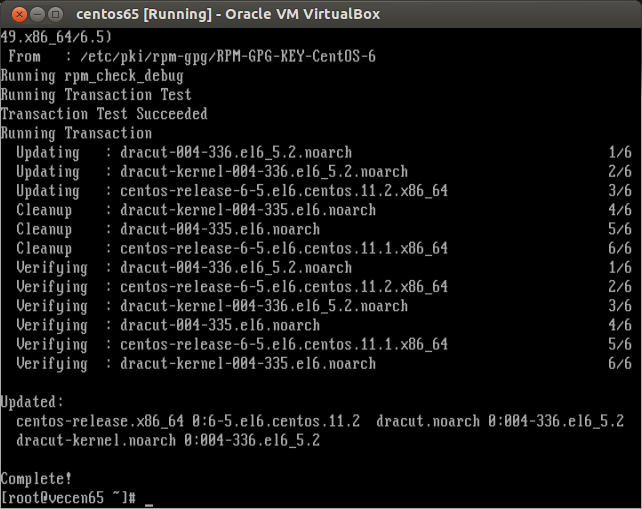Mas rápido, muchoooooooo mas rápido, pareciera que nos dicen en todo momento cuando nos hablan de software y para esto entre otras cualidades, llego PHP 7 hace ya un tiempo atrás. Ciertamente todavía no esta generalizado su uso pero ya muchos lo piden por lo que hoy te traigo este articulo paso a paso en español de como instalar PHP7 en Linux Centos.
PHP, un popular lenguaje para desarrollo web es, podría decir sin miedo a equivocarme, el mas usado en los sitios web en internet. Cada vez mas y mas aplicaciones se basan en el para su desarrollo, por lo que lo encontraremos muchas veces como requerimiento.
Porque ha demorado en aparecer la versión 7 en servidores? pues porque es normal que la estabilidad conlleve a esperar un tiempo mientras se estabiliza y se investiga y da por hecho de que no tiene problemas de seguridad. Pero bien, es hora de que nos pongamos manos a la obra instalando php 7 en Linux Centos.
Requerimientos de instalación de PHP 7 en Linux Centos
- Linux Centos
- Conectividad a internet
Como instalar php 7 en Linux Centos paso a paso
-Instalamos dependencias, en este caso el repositorio epel en su ultima versión disponibleyum install epel-release yum-utils
-Instalamos configuracion de repositorio remi
yum install http://rpms.famillecollet.com/enterprise/remi-release-7.rpm
-Decidimos que versión de PHP instalaremos. Para este articulo instalare PHP 7.2
yum-config-manager --enable remi-php70 «-- para instalar php 7.0
yum-config-manager --enable remi-php71 «-- para instalar php 7.1
yum-config-manager --enable remi-php72 «-- para instalar php 7.2
-Habilitamos la configuracion de php 7.2 de remi. A partir de este momento todo lo que instalemos de php, sera tomado de este repositorio en la versión que hayamos elegido
yum-config-manager --enable remi-php72
Complementos cargados:fastestmirror
====================================================================== repo: remi-php72 ======================================================================
[remi-php72]
async = True
bandwidth = 0
base_persistdir = /var/lib/yum/repos/x86_64/7
baseurl =
cache = 0
cachedir = /var/cache/yum/x86_64/7/remi-php72
check_config_file_age = True
compare_providers_priority = 80
cost = 1000
deltarpm_metadata_percentage = 100
deltarpm_percentage =
enabled = 1
enablegroups = True
exclude =
failovermethod = priority
ftp_disable_epsv = False
gpgcadir = /var/lib/yum/repos/x86_64/7/remi-php72/gpgcadir
gpgcakey =
gpgcheck = True
gpgdir = /var/lib/yum/repos/x86_64/7/remi-php72/gpgdir
gpgkey = file:///etc/pki/rpm-gpg/RPM-GPG-KEY-remi
hdrdir = /var/cache/yum/x86_64/7/remi-php72/headers
http_caching = all
includepkgs =
ip_resolve =
keepalive = True
keepcache = False
mddownloadpolicy = sqlite
mdpolicy = group:small
mediaid =
metadata_expire = 21600
metadata_expire_filter = read-only:present
metalink =
minrate = 0
mirrorlist = http://cdn.remirepo.net/enterprise/7/php72/mirror
mirrorlist_expire = 86400
name = Remi's PHP 7.2 RPM repository for Enterprise Linux 7 - x86_64
old_base_cache_dir =
password =
persistdir = /var/lib/yum/repos/x86_64/7/remi-php72
pkgdir = /var/cache/yum/x86_64/7/remi-php72/packages
proxy = False
proxy_dict =
proxy_password =
proxy_username =
repo_gpgcheck = False
retries = 10
skip_if_unavailable = False
ssl_check_cert_permissions = True
sslcacert =
sslclientcert =
sslclientkey =
sslverify = True
throttle = 0
timeout = 30.0
ui_id = remi-php72
ui_repoid_vars = releasever,
basearch
username =
Instalamos PHP 7 en Linux Centos
-PHP 7 entraría en conflicto con otra versión, por lo que debemos asegurarnos de que no tenemos otra instalada. Borramos anterior versión en caso de haberla
yum remove php-cli mod_php php-common
-Descargamos e instalamos PHP7 con yum
yum install php php-gd php-pear php-cli php-common
systemctl enable httpd
systemctl restart httpd
systemctl status httpd
● httpd.service - The Apache HTTP Server
Loaded: loaded (/usr/lib/systemd/system/httpd.service; enabled; vendor preset: disabled)
Active: active (running) since lun 2017-02-06 19:21:52 COT; 14s ago
Docs: man:httpd(8)
man:apachectl(8)
Main PID: 10081 (httpd)
Status: "Total requests: 0; Current requests/sec: 0; Current traffic: 0 B/sec"
CGroup: /system.slice/httpd.service
├─10081 /usr/sbin/httpd -DFOREGROUND
├─10082 /usr/sbin/httpd -DFOREGROUND
├─10083 /usr/sbin/httpd -DFOREGROUND
├─10084 /usr/sbin/httpd -DFOREGROUND
├─10085 /usr/sbin/httpd -DFOREGROUND
└─10086 /usr/sbin/httpd -DFOREGROUND
feb 06 19:21:50 cen.drivemeca.com systemd[1]: Starting The Apache HTTP Server...
feb 06 19:21:52 cen.drivemeca.com systemd[1]: Started The Apache HTTP Server.
firewall-cmd --permanent --add-service=http
firewall-cmd --permanent --add-service=https
-Reiniciamos el servicio firewalld para que tome los cambios
systemctl restart firewalld
php -v
PHP 7.2.4 (cli) (built: Mar 27 2018 17:23:35) ( NTS )
Copyright (c) 1997-2018 The PHP Group
Zend Engine v3.2.0, Copyright (c) 1998-2018 Zend Technologies
-Requieres mas info de que módulos tienes ya instalados. Fácil, creamos un pequeño info.php
vi /var/www/html/info.php
<?php
phpinfo();
?>
-Desde otro pc abrimos un browser y navegamos al URL http://IP-SERVIDOR/info.php para ver los módulos php activos
Artículos recomendados: Como instalar phpldapadmin en centos
15 minutos para configurar un Linux Centos 7 LAMP
Potencia tu Linux Centos e instala los repositorios RPMForge / Epel / Remi
Como instalar Joomla en Linux Centos 7 paso a paso
Como crear un repositorio Linux Centos en tu LAN
Como instalar php 5.6 en Centos 7
Como instalar phpMyAdmin paso a paso
Con PHP7 tus aplicaciones web tendrán un buen impulso. Ya usas PHP 7?, en que Linux?
Quiero vivir de mi blog, de enseñar opensource, pero esto no sera posible sin tu apoyo, me ayudas?
yum remove php-cli mod_php php-common
-Descargamos e instalamos PHP7 con yum
yum install php php-gd php-pear php-cli php-common
Activamos Apache en Linux Centos
-Normalmente también se descargara e instalara httpd (apache). Lo activamos y ejecutamossystemctl enable httpd
systemctl restart httpd
systemctl status httpd
● httpd.service - The Apache HTTP Server
Loaded: loaded (/usr/lib/systemd/system/httpd.service; enabled; vendor preset: disabled)
Active: active (running) since lun 2017-02-06 19:21:52 COT; 14s ago
Docs: man:httpd(8)
man:apachectl(8)
Main PID: 10081 (httpd)
Status: "Total requests: 0; Current requests/sec: 0; Current traffic: 0 B/sec"
CGroup: /system.slice/httpd.service
├─10081 /usr/sbin/httpd -DFOREGROUND
├─10082 /usr/sbin/httpd -DFOREGROUND
├─10083 /usr/sbin/httpd -DFOREGROUND
├─10084 /usr/sbin/httpd -DFOREGROUND
├─10085 /usr/sbin/httpd -DFOREGROUND
└─10086 /usr/sbin/httpd -DFOREGROUND
feb 06 19:21:50 cen.drivemeca.com systemd[1]: Starting The Apache HTTP Server...
feb 06 19:21:52 cen.drivemeca.com systemd[1]: Started The Apache HTTP Server.
Abrimos puertos en firewall Linux Centos
-Abrimos los puertos tcp de los servicios http y https (80 y 443)firewall-cmd --permanent --add-service=http
firewall-cmd --permanent --add-service=https
-Reiniciamos el servicio firewalld para que tome los cambios
systemctl restart firewalld
Verificamos PHP en Linux Centos
-Verificamos versión de PHP. Este comando me dice que tengo la 7.2.4php -v
PHP 7.2.4 (cli) (built: Mar 27 2018 17:23:35) ( NTS )
Copyright (c) 1997-2018 The PHP Group
Zend Engine v3.2.0, Copyright (c) 1998-2018 Zend Technologies
-Requieres mas info de que módulos tienes ya instalados. Fácil, creamos un pequeño info.php
vi /var/www/html/info.php
<?php
phpinfo();
?>
-Desde otro pc abrimos un browser y navegamos al URL http://IP-SERVIDOR/info.php para ver los módulos php activos
Artículos recomendados: Como instalar phpldapadmin en centos
15 minutos para configurar un Linux Centos 7 LAMP
Potencia tu Linux Centos e instala los repositorios RPMForge / Epel / Remi
Como instalar Joomla en Linux Centos 7 paso a paso
Como crear un repositorio Linux Centos en tu LAN
Como instalar php 5.6 en Centos 7
Como instalar phpMyAdmin paso a paso
Con PHP7 tus aplicaciones web tendrán un buen impulso. Ya usas PHP 7?, en que Linux?
Quiero vivir de mi blog, de enseñar opensource, pero esto no sera posible sin tu apoyo, me ayudas?
Donar 25 USD
Satisfech@ con el articulo? Bien, hazme un favor, compártelo en tus redes sociales (compartir es sexy). Escríbeme en los comentarios aquí debajo y pasa la voz compartiendo el tweet.
Satisfech@ con el articulo? Bien, hazme un favor, compártelo en tus redes sociales (compartir es sexy). Escríbeme en los comentarios aquí debajo y pasa la voz compartiendo el tweet.
Como instalar #php 7 en #Linux Centos paso a paso https://t.co/zVEIxaF4hB pic.twitter.com/nl8vImGJyD— Manuel Cabrera C (@drivemeca) February 7, 2017
Disfrútenlo.



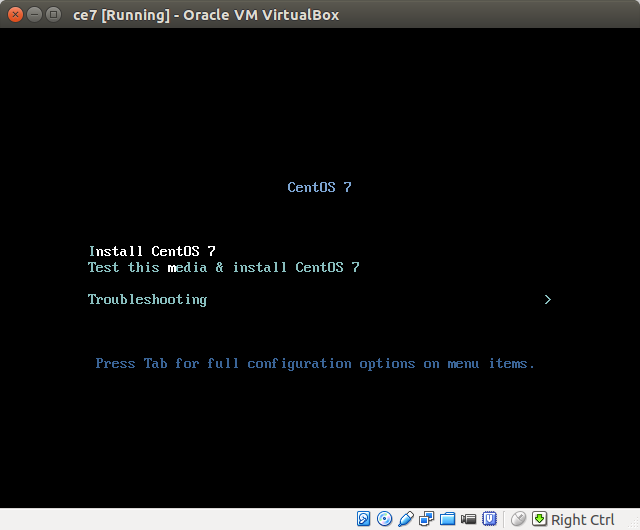
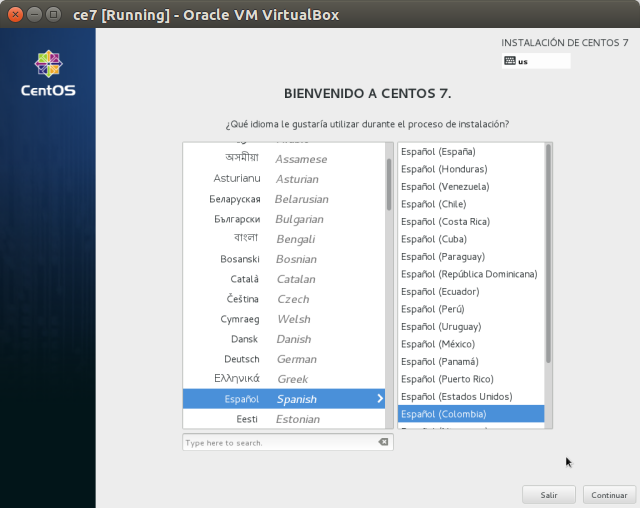.png)
.png)
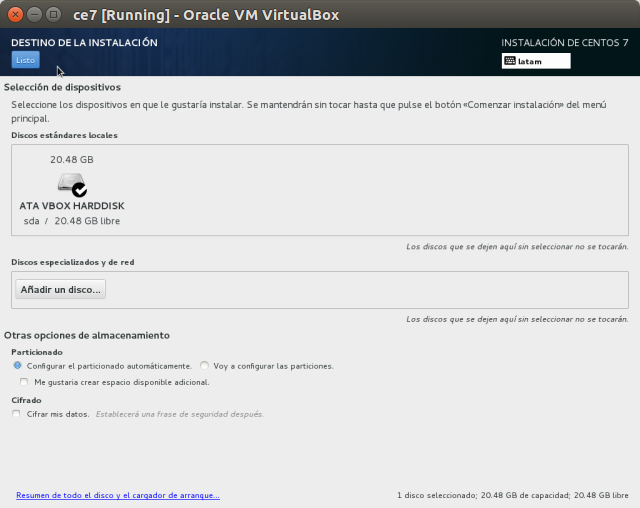.png)
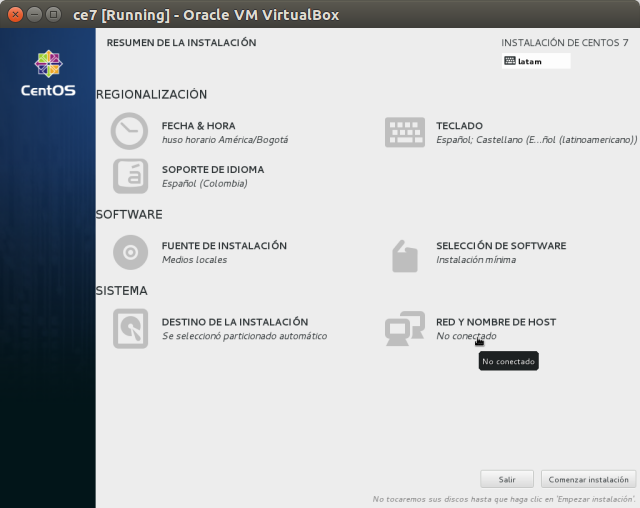.png)
.png)
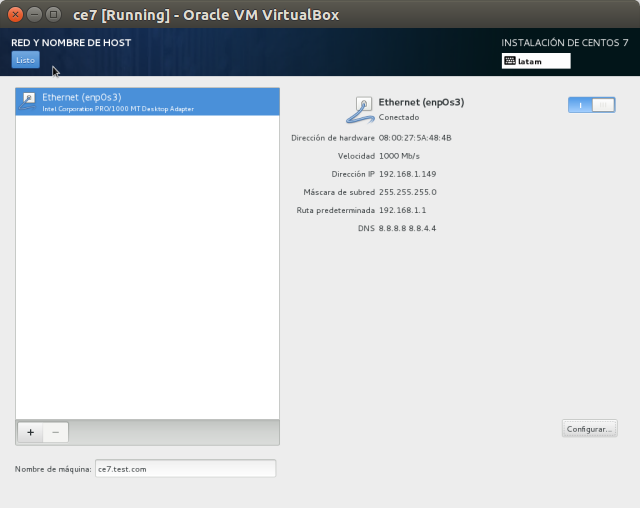.png)
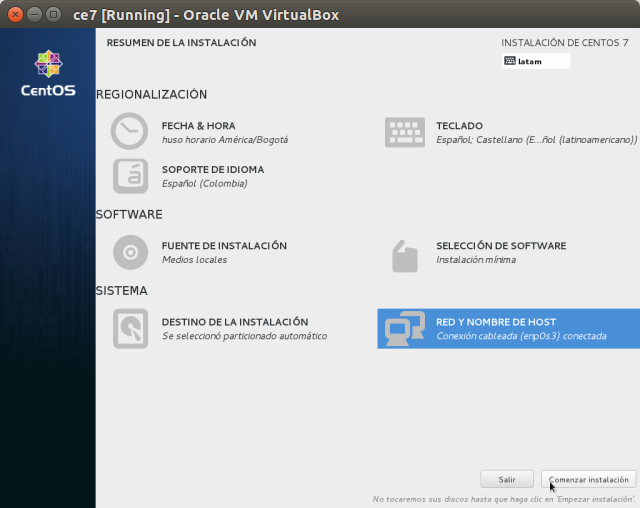.png)
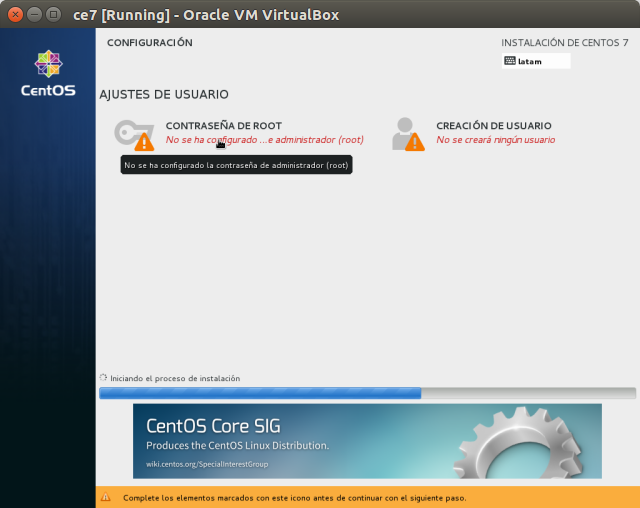.png)
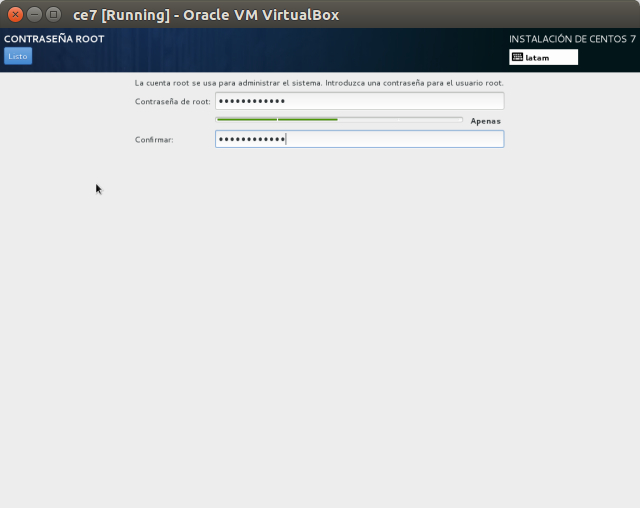.png)
.png)
.png)
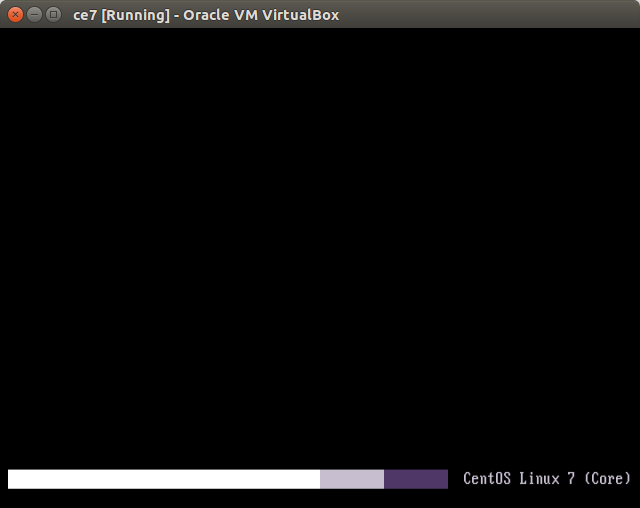.png)
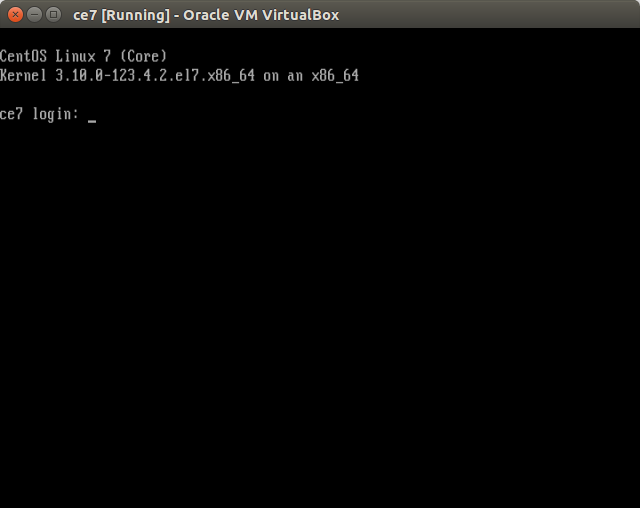.png)